我们经常会用到wps2019来处理数据,此时我们需要快捷的筛选出部分列的数据,该怎么筛选呢?下面小编为大家介绍下wps2019表格怎么直接筛选列方法
wps2019表格筛选列方法
首先,我们打开一个wps2019表格文档,如图所示;
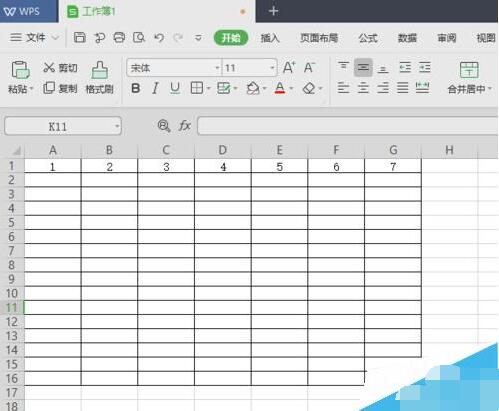
之后我们选中图示中的那些行;
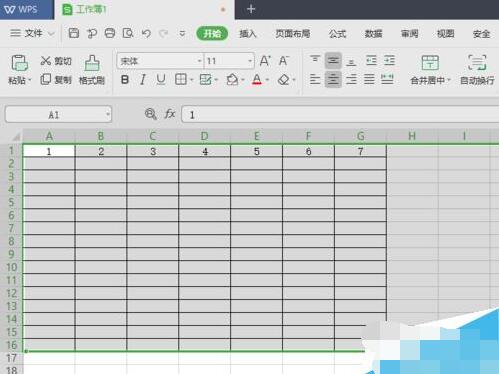
然后我们右击选择筛选列,在最下方;

wps教程技巧大全 wps2019图片背景色怎么去除
wps是一款热门的办公软件,很多朋友使用wps2019时导入图片但是要去除它的背景色,只想要图案怎么处理?其实方法很简单,大家可以看看小编为大家分享的wps2019图片背景色去除教程就可以了。 1、打开一个空白的wps表格。 2、单击菜单栏“插入”中的“图片”。 3
之后弹出的界面,我们点击全选前面的点击勾选框;
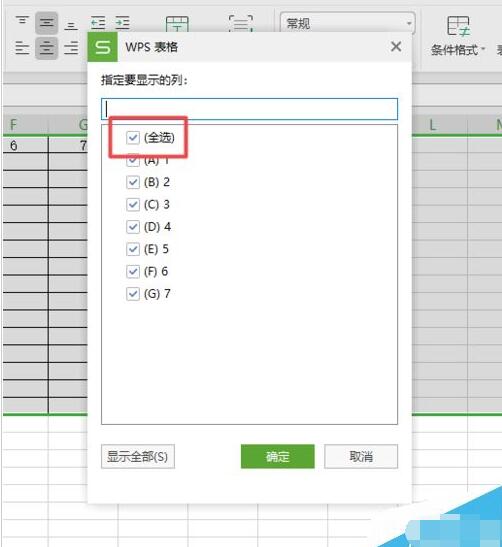
之后我们点击7那一列;

然后我们点击确定;
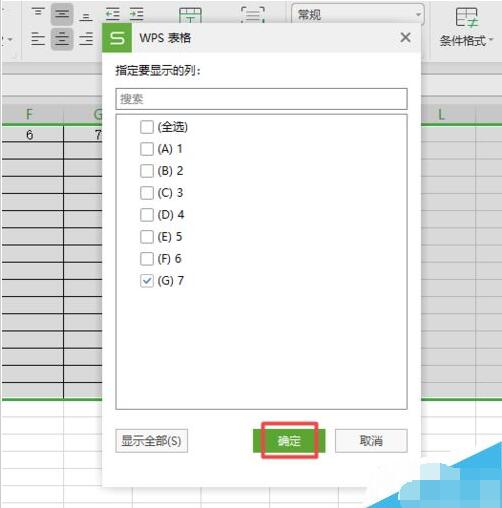
最终结果如图所示,这样我们就对列进行了筛选了,我们筛选出了第7列。
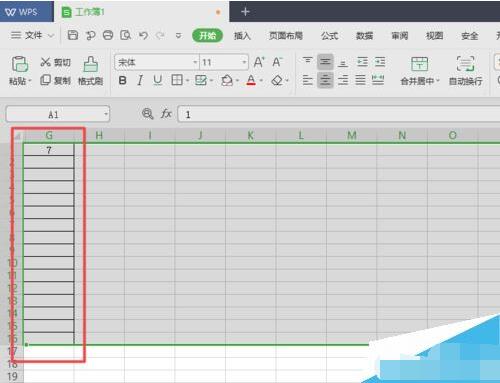
以上内容便是wps2019表格单列筛选教程了,大家学会了吗?大家可以关注office学习网网,里面有更多精彩的wps教程带给大家。
wps教程技巧大全 WPS目录页码添加括号教程
wps的目录页码大姐爱知道怎么批量添加括号吗,如果目录太长的话单个点击太麻烦了。其实有快速给页码添加括号的方法,那便是使用替换操作了,不知道大家了解不?下面小编给大家介绍下详细教程。 1、打开一个有目录页码的WPS文字文档 2、纵向选择这些需要添加括号的页码(别傻傻地挨个选中,我们可以先按住“Alt&r




